筑波大学からのメールをGmailで見たい
ぼくはiPhoneユーザーですが、デフォルトのメールアプリに対しては(通知が遅いなどの理由で)非常に不満を持っているので、普段はGmailアプリを使っています。
Gmailアプリといえども、実はGmail以外のメールにもちゃんと対応してるので、もちろん筑波大学様からのメールも受信することができます。
今回はその設定方法を解説していきます。
1. アカウントを登録する
受信トレイの右上のボタンを押して、「別のアカウントを追加」を押します。
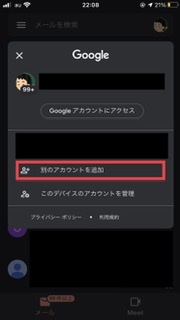
2. メールの設定
「その他(IMAP)」を押します。
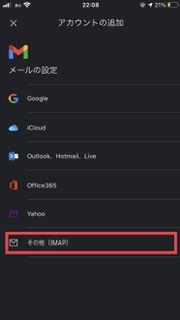
3. メールアドレスの追加
s◯◯◯@s.tsukuba.ac.jpのやつを入力します。
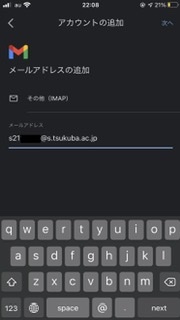
4. 受信サーバーの設定
・ユーザー名…3で入力したメールアドレス
・パスワード…統一認証のパスワード
・IMAPサーバー…outlook.office365.com
・ポート…993
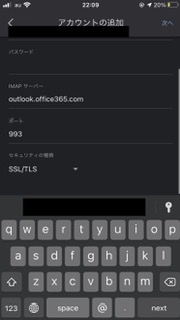
5. 送信サーバーの設定
・ユーザー名…3で入力したメールアドレス
・パスワード…統一認証のパスワード
・ポート…587
・セキュリティの種類…STARTTLS
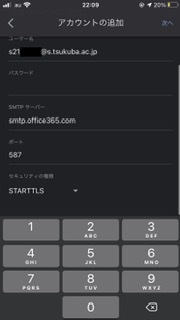
6. 名前を設定
名前を設定します。ここに設定した名前は、メールを送信した時「送信主」として相手に表示されます。自分の名前にするのがいいでしょう。
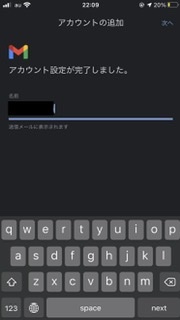
これで設定は完了です。お疲れ様でした。